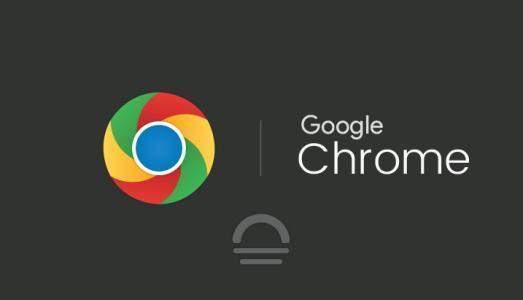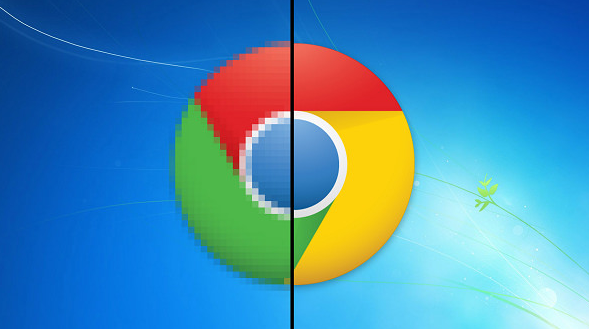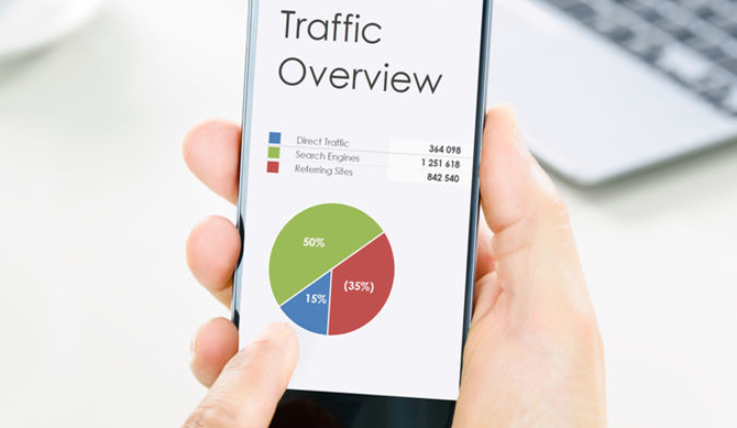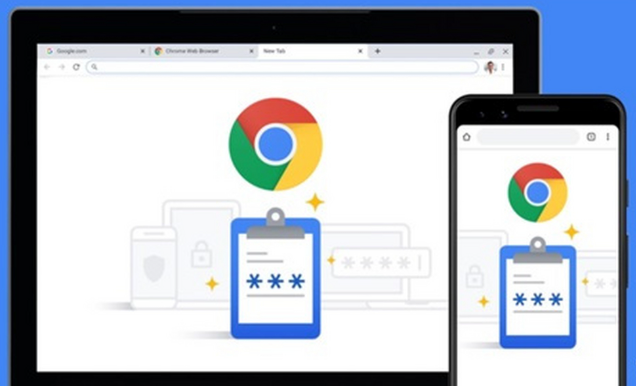谷歌浏览器提供了丰富的插件支持,可以极大地扩展浏览器的功能。无论是提高工作效率,还是享受娱乐体验,安装合适的插件都是必不可少的。通过插件,您可以在浏览器中添加各种实用功能,如广告拦截、密码管理、网页截图等。本文将为您提供一份详细的教程,帮助您在谷歌浏览器中顺利安装插件。
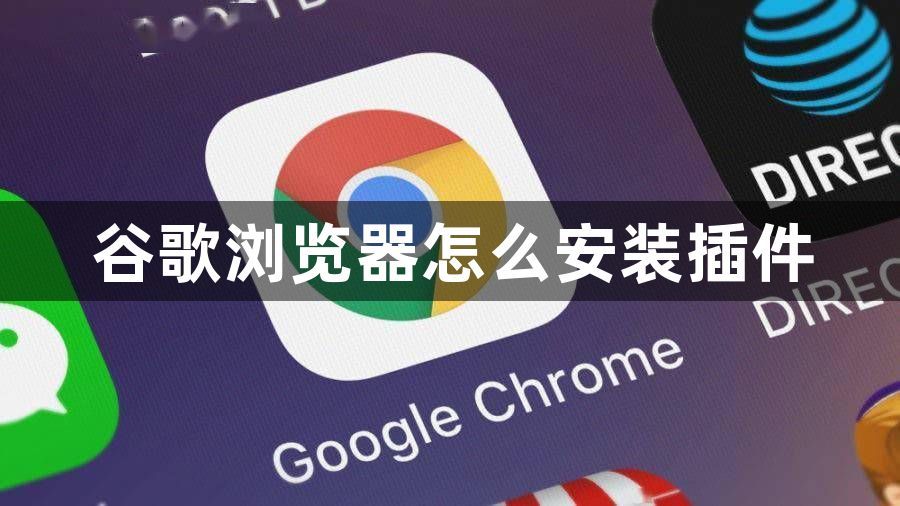
安装谷歌浏览器插件的步骤:
打开谷歌浏览器
首先,确保您已经安装了谷歌浏览器。如果尚未安装,可以访问谷歌浏览器官网进行下载安装。访问Chrome网上应用店
在浏览器的地址栏中输入“chrome://extensions”并回车,进入扩展页面。然后,点击页面左上角的“扩展程序”链接,选择“打开Chrome 网上应用店”进入插件商店。搜索所需插件
在Chrome网上应用店的搜索框中,输入您想要安装的插件名称。比如,您可以搜索“Adblock Plus”来安装广告拦截插件,或者搜索“Grammarly”来安装语法检查插件。选择插件并点击“添加至Chrome”
搜索结果中,选择您需要的插件,点击插件旁边的“添加至Chrome”按钮。此时,浏览器会弹出确认框,询问是否确认添加该插件。确认安装插件
在弹出的确认框中,点击“添加扩展程序”按钮,浏览器会自动下载并安装插件。安装完成后,插件图标将显示在浏览器的工具栏上。管理已安装的插件
插件安装完成后,您可以点击浏览器右上角的插件图标进行设置或使用。如果需要管理已安装的插件,可以再次访问“chrome://extensions”页面,在这里您可以启用、禁用或删除插件。
通过以上步骤,您可以轻松在谷歌浏览器中安装并使用插件,进一步增强浏览器的功能。记得定期检查插件更新,并根据需要进行管理,以确保浏览器的顺畅运行。